Win10电脑如何截屏
- 浏览: 0
- |
- 更新:
Win10电脑如何截屏?一般来说电脑都是有自带的截屏功能,那么怎么来进行使用操作,为此系统屋为你提供简单的Win10电脑截屏操作方法介绍,你可以利用该方法轻松的进行截屏操作,给你简单的玩法。
Win10电脑截屏操作方法介绍
1、首先点击左下角的【开始菜单】,然后选择在应用列表找到【截图和草图】并打开。
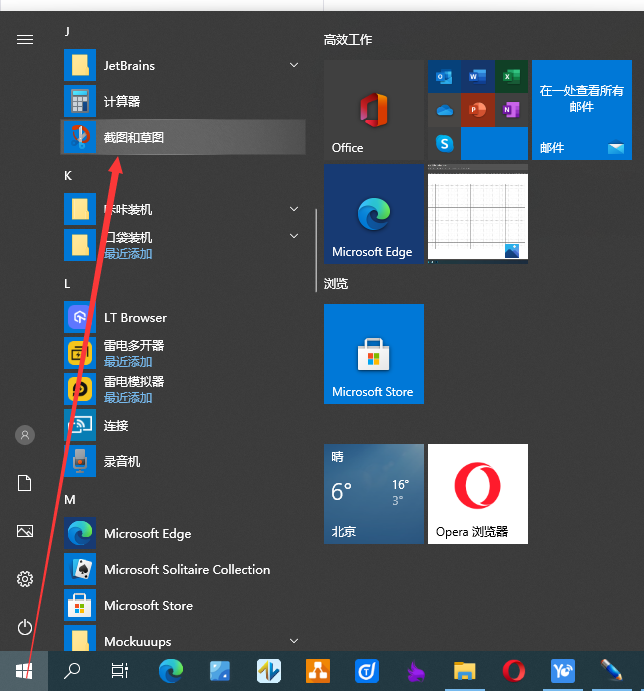
2、然后在打开的截图工具中,点击左上角的新建截图按钮,然后拖动鼠标就能进行截屏了。点击右边的取消,就会取消截好的图片。
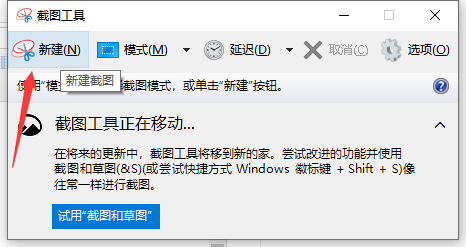
3、截图范围选取好后,松开鼠标就可以截图成功了,你还可以在截图上面进行编辑,然后对于自己编辑完成的图片进行保存即可。
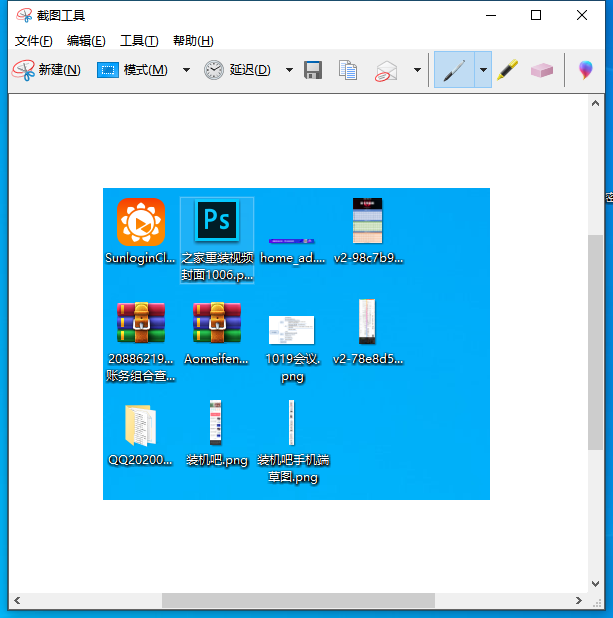
以上就是小编为大家整理的Win10电脑截屏操作方法介绍,想了解更多内容可以对系统屋进行关注!
热门教程
- 1 win7 32位安装版
- 2 win7纯净版镜像64位
- 3 win7纯净版镜像32位
- 4 win7纯净版系统镜像iso
- 5 win7纯净版系统镜像32位
- 6 win7纯净版系统镜像64位
- 7 win7纯净版系统镜像
- 8 深度win7系统镜像
- 9 深度win7系统32位
- 10 深度win7系统64位


